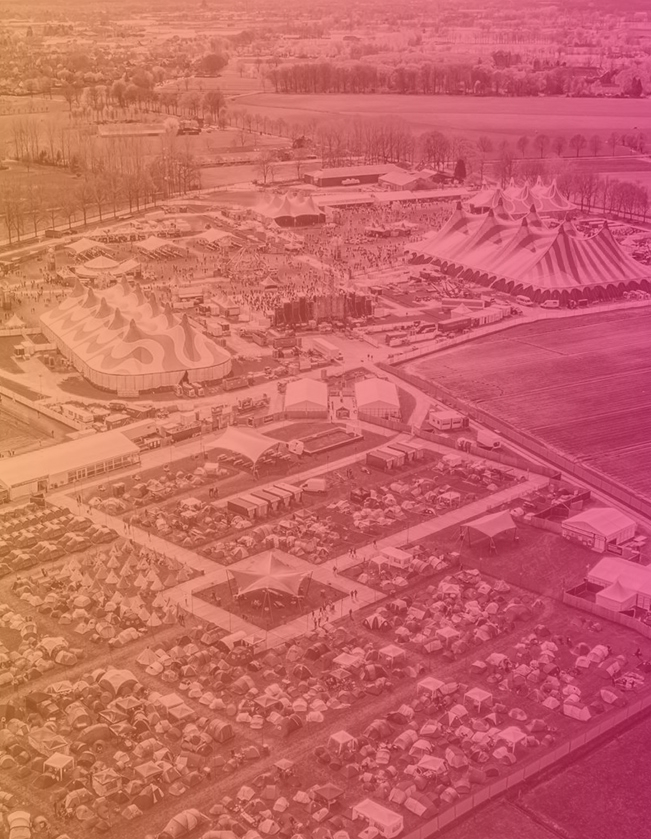Wat is crossposten op Facebook?
Crossposting, het plaatsen van hetzelfde bericht op meerdere kanalen. Het concept van crossposten bestaat al veel langer, maar toen Facebook vorig jaar september met deze nieuwe functie kwam voor Facebook video’s, gingen onze ogen toch even iets verder openstaan.
Crossposting biedt namelijk een grote hoeveelheid mogelijkheden voor pagina’s. We vonden het dan ook erg verrassend toen er nog niet zoveel over te vinden was online. Althans, niet over het omgaan met crossposting en het instellen ervan. Het leek ons dus goed om hier wat meer helderheid over te verschaffen.
Laten we even beginnen bij de basis. Crossposting voor Facebook video’s houdt in dat andere pagina’s video’s van jou kunnen delen op hun eigen pagina (mits jij daar toestemming voor geeft uiteraard) en andersom kun jij video’s van andere pagina’s delen op die van jou. Nu horen we je denken “je kunt toch al sinds jaar en dag content delen op Facebook.. What’s new?”. Nou, crossposting werkt net even een tikkeltje anders, wat het erg interessant maakt.
Het verschil tussen delen en crossposten
Laten we de verschillen uitleggen aan de hand van een voorbeeld. Stel, de plaatselijke supermarkt heeft een food truck festival georganiseerd op de parkeerplaats en nodigt daarvoor een aantal bekende Nederlandse zangers uit om wat gezellige en zomerse plaatjes ten gehore te brengen. Een van de zangers gaat akkoord om de trailer van het food truck festival te delen op zijn eigen pagina. Top! De trailer kan direct gedeeld worden op zijn pagina, maar daar is de zanger niet zo’n fan van, want hij wenst graag alle content op zijn eigen pagina te houden. Je kunt de video wel naar hem sturen zodat z’n management het kan plaatsen, maar dan heb jij niets aan het bereik van de video. Het staat nota bene op zijn pagina. Alle mensen die de video bekijken had jij graag willen gebruiken om op te kunnen adverteren.
Gelukkig biedt crossposting daar de uitkomst! Door de video eerst op je eigen kanaal te plaatsen kun je vervolgens de pagina van de zanger toestemming geven om hem te ‘delen’. Maar in plaats dat je op de andere pagina ziet dat het bericht gedeeld is (vaak inclusief een beschrijving welke nog in het andere bericht stond), kun je een volledig nieuw bericht maken met de video. Nergens is te zien dat de content gedeeld is vanuit een andere pagina. De likes en comments worden ook netjes op 0 gezet bij de zanger op het moment van plaatsen.
De voordelen van een Facebook video crossposten
Maarrrr, naast het feit dat de likes en comments apart weergegeven worden, deel je wel het aantal weergaven van de video. Dit betekent dat als door de zanger, met zijn trouwe achterban, de video 30.000 weergaven behaald, dit ook te zien is bij de video op de pagina van de supermarkt. Niet alleen is dit goed voor het aanzien, 30.000 weergaven ziet er stukken beter uit dan de 500 die je wellicht anders had behaald, maar je kunt deze weergaven gebruiken om een custom audience aan te maken en op deze groep te adverteren. Je gebruikt dus het behaalde bereik van de zanger voor je eigen targeting. De trouwe achterban van de zanger zou namelijk zomaar eens een kaartje kunnen kopen voor het food truck festival om, naast meezingen, ook wat lekkernijen van de plaatselijke supermarkt te kunnen proeven.
Stappenplan: Facebook video crossposten
Dat crossposting voordelen biedt was al even bekend, maar zoals we al eerder aangeven, is er nog bizar weinig te vinden over hoe het nou precies in z’n werk gaat. Daarom geven we hieronder een uitgebreide uitleg.
Een video crossposten van een ander kanaal
Wil je een video crossposten van een andere pagina, dan zal een beheerder daar eerst toestemming voor moeten geven. Dit werkt als volgt.
Dit dien je zelf te doen:
- 1. Je gaat naar de “Instellingen” van je eigen pagina
- 2. Kies vervolgens aan de linkerkant voor “Crossposting”
- 3. Bij “Pagina toevoegen” vul je de betreffende pagina in waar je een video van wilt delen
- 4. Er wordt automatisch een uitnodiging verzonden naar de betreffende pagina, maar door op het schakeltje te klikken kun je ook een directe link sturen naar de beheerder
Dit dient de beheerder te doen:
- 1. Ga naar de instellingen van je pagina (in dit geval gaat de beheerder dus naar de instellingen van de pagina van de zanger)
- 2. In het menu kies je aan de linkerkant voor “Crossposting”
- 3. Hier kan de beheerder een uitnodiging accepteren of afwijzen (in dit geval dus de pagina van de supermarkt)
- 4. Vervolgens klik je bovenin op “Publicatietools”
- 5. Vervolgens kies je voor “Video’s” bij “Video bibliotheek”
- 6. Vink vervolgens de betreffende video aan en klik bij “Acties” op “Bewerk video”
- 7. In de pop-up die nu verschijnt zie je wederom een tabje met “Crossposting”
- 8. Hier vink je de pagina van de plaatselijke supermarkt aan
Voila! Je kunt nu de video crossposten op je eigen pagina. “Maar hoe dan?!” Geen zorgen, ook dat hebben we voor je uitgewerkt.
- 1. Ga naar je eigen pagina
- 2. Kies bovenin voor “Publicatietools”
- 3. Links in het menu kies je bij “Video’s” voor “Video’s die je kunt crossposten”
- 4. Klik op de betreffende video en druk op de blauwe knop “Een bericht maken met deze video”
De pop-up waar je vervolgens in terecht komt is exact hetzelfde als wanneer je zelf een video zou plaatsen. De tekst en eventuele thumbnail zijn al ingesteld, maar hier kun je alles aanpassen. Is alles naar wens ingevuld? Druk dan op “Publiceren” en boem! Je bent klaar.
Music speaks, we listen
Wil jij meer weten over crossposten of de andere mogelijkheden van Facebook? Neem dan vrijblijvend contact op. We komen graag een keer langs om samen te kijken hoe we ook jouw festival succesvol maken. Neem contact met ons op via 085 130 2795 of het contactformulier.